Jeder hat Windows-Ordner auf seiner Festplatte, die er tagtäglich braucht. Mit wenigen Klicks können Sie sich diese Verzeichnisse in Windows einfacher zugänglich machen.
So heften Sie einen Ordner dem Schnellzugriff an
Starten Sie den Windows Explorer und navigieren Sie zu einem der Ordner, die Sie oft brauchen.
Ziehen Sie das Symbol dieses Ordners aus dem rechten Fensterbereich in den Bereich Schnellzugriff in der linken Randleiste.
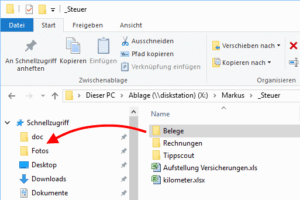
Damit Sie das Symbol gleich an der richtigen Stelle einfügen können, blendet der Explorer im Zielbereich einen schwarzen horizontalen Balken ein, der die Position anzeigt. Nach dem Loslassen bleibt das Ordnersymbol an dieser Stelle.
Um das Symbol wieder zu entfernen, klicken Sie es mit der rechten Maustaste an und wählen aus dem erscheinenden Menü die Option Vom Schnellzugriff lösen aus.
So nutzen Sie die Ordner im Schnellzugriff
Klicken Sie in einem Explorer-Fenster das eben hinzugefügte Symbol an, zeigt der rechte Fensterbereich den Inhalt des gewünschten Ordners an. Im Schnellzugriff sind zwar auch vordefinierte Verzeichnisse enthalten, wie Dokumente oder Downloads, oder zuletzt benutzten Ordner. Sie können diese automatisch erzeugten Einträge aber einfach von Ihren eigenen unterscheiden. Denn nur die selbst angelegten Symbole haben rechts ein kleines Stecknadelsymbol.
Die so vorgemerkten Ordner finden Sie noch an anderer Stelle. Wenn Sie mit der rechten Maustaste auf das Explorer-Symbol in der Taskleiste klicken, erscheinen dieselben automatisch oder manuell eingefügten Verzeichnisse. Ein linke Mausklick auf einen der Einträge öffnet dann ein Explorer-Fenster mit dem entsprechenden Zielordner.
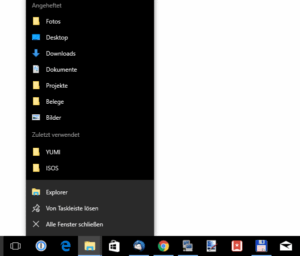
Allerdings gruppiert Windows diese Liste besser als im Explorer selbst und zeigt durch Überschriften die Quelle an, wie Angeheftet oder Zuletzt verwendet.
So nehmen Sie einen kürzlich verwendeten Ordner in den Schnellzugriff auf
Wollen Sie einen Eintrag aus Zuletzt verwendet dauerhaft im Schnellzugriff haben, dann klicken Sie ihn rechts an und wählen die Option An diese Liste anheften. Alternativ können Sie auch das Pin-Symbol rechts anklicken, das beim Überfahren des Eintrags aufleuchtet.
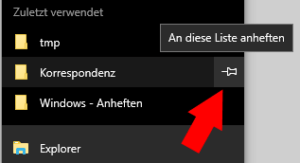
Windows schreibt als Erläuterung zwar „An diese Liste anheften“ , der Ordner erscheint nach dem Klicken aber nicht nur dauerhaft hier in der Taskleiste, sondern genauso in der linken Randspalte in jedem Explorer-Fenster.
Die Taskleiste bietet übrigens noch einen Methode, Verzeichnisstrukturen direkt zu erreichen.